Игровые приставки и платформы очень популярны среди геймеров. Однако многие из них, покупая приставку Xbox 360, сталкиваются с вопросом, как подключить ее к Wi-Fi. По словам владельцев детища Microsoft, получить больше удовольствия от игры можно, подключив консоль к интернету. Как это сделать?
Виды консолей

Сначала необходимо определить тип консоли. Если у вас есть Xbox 360 E, Xbox 360 S и беспроводное подключение к Интернету, вам больше ничего не нужно. Встроенный в устройство модуль взаимодействует с роутером автоматически и не требует дополнительных настроек.
Если у вас более старая версия X Box 360 (выпуск до 2010 года), то для подключения к интернету вам понадобится сетевой адаптер Wi-Fi для игровой приставки. Он подключается к USB-порту.
Процесс подключения
Видео инструкция здесь:
Вам нужно найти опцию «Настройки», в которой можно войти в меню «Система». После этого вам нужно зайти в раздел настроек сети и там выбрать название вашего Wi-Fi. В этом случае может потребоваться ввести пароль и подключиться к Интернету.
При первом подключении устройство сначала продиагностирует доступные сети, прежде чем начать работу.
Чтобы проверить, подключена ли приставка к интернету, достаточно нажать специальную кнопку в меню Xbox Live. Если все в порядке, появится информация об успешном запуске сетевой службы.
При подключении к Интернету через Wi-Fi можно использовать ручной способ. Но это возможно только в том случае, если вы знаете SSID и ключ безопасности:
- В настройках сети перейдите на вкладку «Дополнительные настройки».
- Перейдите в «Указать другую сеть».
- Выберите «SSID» и заполните поле (укажите название вашей сети).
- Укажите тип защиты (такая же, как на роутере!).
- Введите ключ безопасности (пароль Wi-Fi).
- Нажмите «Готово».
Проверьте состояние подключения, нажав «Проверить подключение к Xbox Live». Если все в порядке, появится следующее изображение:

Проблемы с соединением

Что произойдет, если устройство не подключится к Wi-Fi? Если консоль долгое время не использовалась, возможно, программное обеспечение устарело и его необходимо обновить для работы с беспроводной сетью. При этом автоматически появится запрос на обновление, его нужно будет подтвердить.
Другие советы по ошибкам:
- зайти в «Настройки», затем в «Системные настройки»;
- зайти в «Настройки сети»;
- выберите тип сети: проводная, беспроводная;
- перейти в «Настройка сети»;
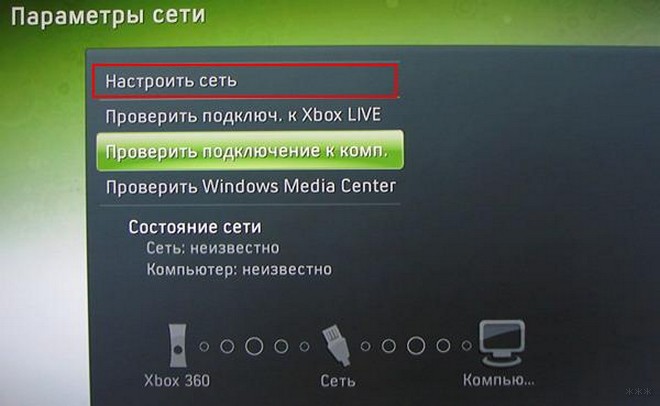
- в дополнительных настройках нужно найти пункт factory reset и подтвердить действие;
- перезапустите консоль и попробуйте снова подключиться к Интернету.
Если эти меры не помогли, а связи по-прежнему нет, рекомендуем обратиться в сервисный центр. Вы можете сделать ремонт самостоятельно, но никто не может гарантировать, что он будет успешным.

Помните, что не рекомендуется устанавливать прошивку FreeBOOT (т.е на чип), если вам нужно подключиться к Xbox Live через кабель или Wi-Fi. Приставки с дисководом и прошивкой Xkey подключаются к сетевому сервису без проблем.
Интернет-соединение с чипом Xbox в следующем видео:








